Word添加項目符號的方法
時間:2023-02-17 11:10:40作者:極光下載站人氣:309
Word是很多小伙伴都在使用的一款文字處理程序,在Word中我們可以給自己的文章添加圖片、圖表或是對文章格式進行調整,讓我們的文章更加的美觀規范。Word中的功能十分的豐富,項目符號就是其中之一,它可以放在文本前,用來添加強調效果。項目符號的類型也多種多樣,我們可以根據自己的需求進行選擇,還可以設置項目符號的對其方式,使用起來十分的方便。有的小伙伴可能不清楚具體的操作方法,接下來小編就來和大家分享一下Word添加項目符號的方法。
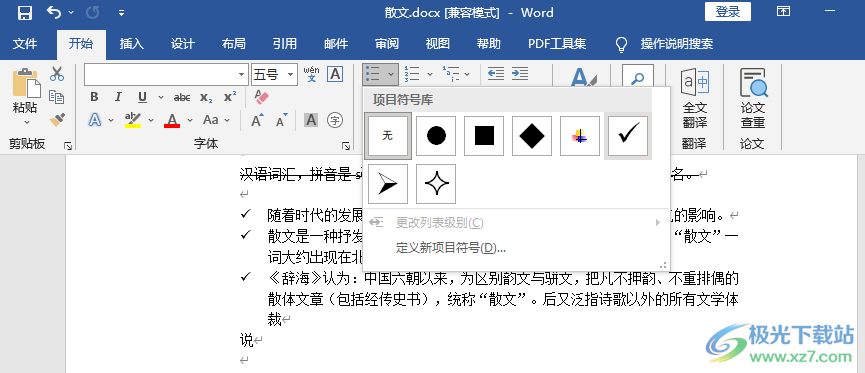
方法步驟
1、第一步,我們先找到一個文字文檔,右鍵單擊該文檔并在“打開方式”處選擇“Word”選項

2、第二步,進入文檔頁面之后,我們在工具欄中找到“開始”選項,點擊打開該選項
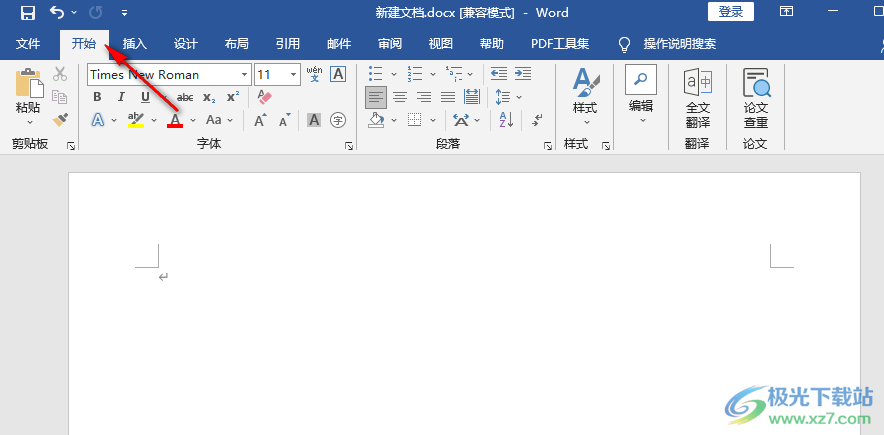
3、第三步,打開“開始”工具之后,我們先在文章中選擇需要添加項目符號的內容,再在其子工具欄中找到“項目符號”圖標,點擊打開該圖標右側的箭頭
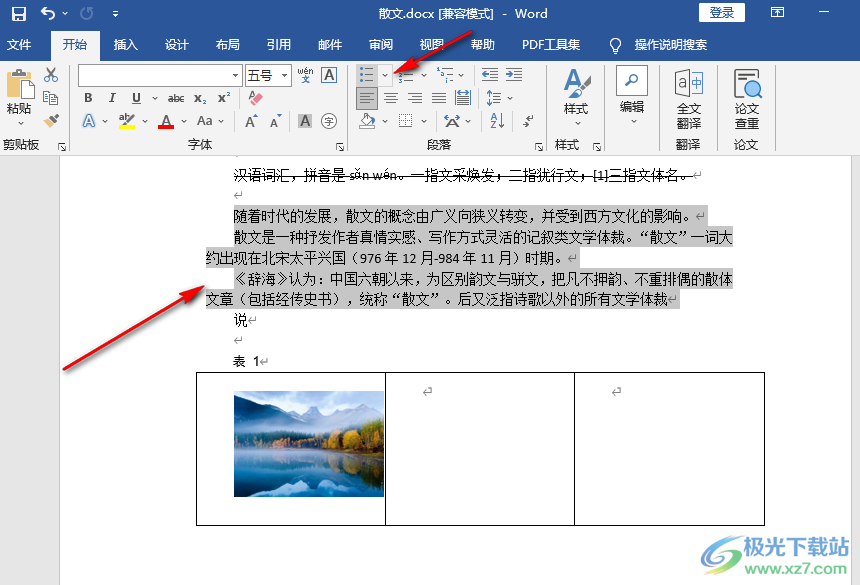
4、第四步,打開項目符號圖標之后,我們在項目符號庫中就可以選擇自己需要的符號了,鼠標移到符號上我們在文章中就可以看到應用之后的樣子,我們也可以點擊“定義新項目符號”選項,查看更多的符號類型
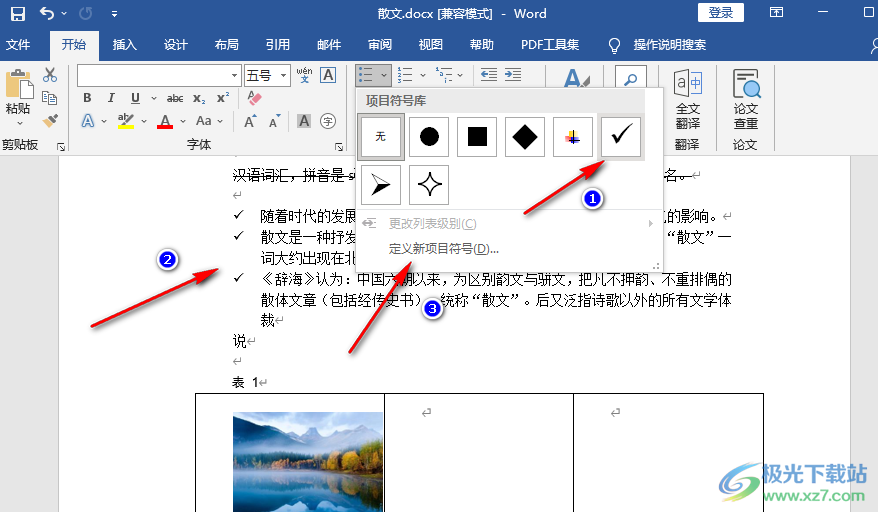
5、第五步,進入項目符號字符頁面之后,我們點擊“符號”選項還可以在彈框中看到更多種類的符號,選擇其中一種并點擊“確定”選項即可
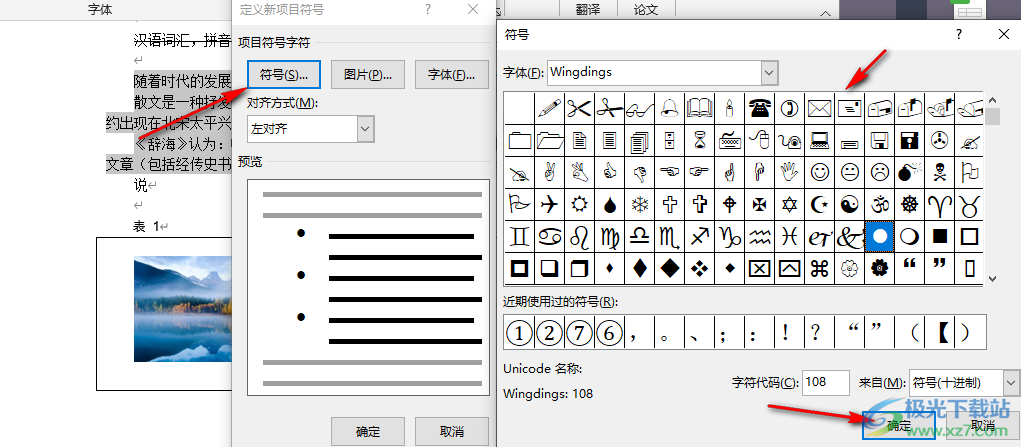
以上就是小編整理總結出的關于Word添加項目符號的方法,我們打開一個文字文檔,然后選中需要添加項目符號的內容,再在開始的子工具欄中找到“項目符號”工具,打開該工具并在下拉列表中選擇一個自己需要的符號點擊使用即可,感興趣的小伙伴快去試試吧。

大小:60.68 MB版本:1.1.2.0環境:WinXP, Win7, Win10
- 進入下載
相關下載
熱門閱覽
- 1百度網盤分享密碼暴力破解方法,怎么破解百度網盤加密鏈接
- 2keyshot6破解安裝步驟-keyshot6破解安裝教程
- 3apktool手機版使用教程-apktool使用方法
- 4mac版steam怎么設置中文 steam mac版設置中文教程
- 5抖音推薦怎么設置頁面?抖音推薦界面重新設置教程
- 6電腦怎么開啟VT 如何開啟VT的詳細教程!
- 7掌上英雄聯盟怎么注銷賬號?掌上英雄聯盟怎么退出登錄
- 8rar文件怎么打開?如何打開rar格式文件
- 9掌上wegame怎么查別人戰績?掌上wegame怎么看別人英雄聯盟戰績
- 10qq郵箱格式怎么寫?qq郵箱格式是什么樣的以及注冊英文郵箱的方法
- 11怎么安裝會聲會影x7?會聲會影x7安裝教程
- 12Word文檔中輕松實現兩行對齊?word文檔兩行文字怎么對齊?
網友評論